Utilisation des problèmes de validation de demande
Dans le panneau de demande pour un brouillon de demande, vous pouvez identifier les éléments de demande qui présentent des problèmes de validation. Vous pouvez résoudre ces problèmes en réalisant des actions sur ces éléments. Des problèmes de validation peuvent survenir lors du chargement d'un fichier ou lorsque vous apportez des modifications de façon interactive au point de vue.
Selon la gravité de la validation, les éléments de demande pour lesquels une vérification de validation échoue sont marqués d'une erreur ou d'un avertissement. Vous devez corriger les erreurs pour que la demande puisse passer à l'étape suivante. Vous pouvez faire passer à l'étape suivante les demandes comportant des avertissements.
Cliquez sur Problèmes de la demande ![]() dans un brouillon de demande ouvert pour visualiser et résoudre les problèmes.
dans un brouillon de demande ouvert pour visualiser et résoudre les problèmes.
Résolution des problèmes
Par défaut, tous les problèmes liés aux demandes sont affichés dans l'onglet correspondant. Cliquez sur le bouton ![]() pour sélectionner une option de filtrage, comme suit :
pour sélectionner une option de filtrage, comme suit :
- Tous les problèmes : affiche tous les avertissements et toutes les erreurs.
- Mes problèmes : affiche les avertissements et les erreurs uniquement sur les éléments de demande dont la correction vous incombe. Reportez-vous à la section Responsabilité relative aux problèmes et aux erreurs ci-après.
- Toutes les erreurs : affiche toutes les erreurs.
- Mes erreurs : affiche les erreurs uniquement sur les éléments de demande dont la correction vous incombe. Reportez-vous à la section Responsabilité relative aux problèmes et aux erreurs ci-après.
Responsabilité relative aux problèmes et aux erreurs
Lorsque vous sélectionnez Mes problèmes ou Mes erreurs, la liste est filtrée sur les avertissements et les erreurs dont la correction vous incombe uniquement, comme suit :
- Si vous êtes la personne affectée à la demande, toutes les erreurs (et tous les avertissements, dans Mes problèmes) sont affichées. Toutes les erreurs de validation doivent être corrigées pour que la demande puisse être soumise.
- Si vous êtes collaborateur ou enrichisseur de la demande, les erreurs et les avertissements de validation suivants sont affichés :
- Erreurs et avertissements de validation sur les éléments de demande que vous êtes autorisé à modifier
- Propriétés requises manquantes que vous êtes autorisé à afficher
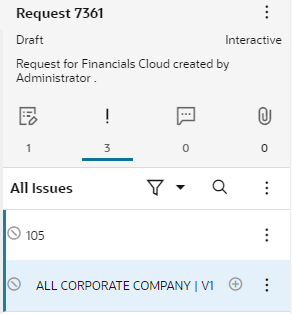
Par exemple, il existe deux problèmes de validation pour cette demande. Le premier problème indique que le noeud 1150 existe déjà. Le second indique que la date de fin doit être postérieure à la date de début.
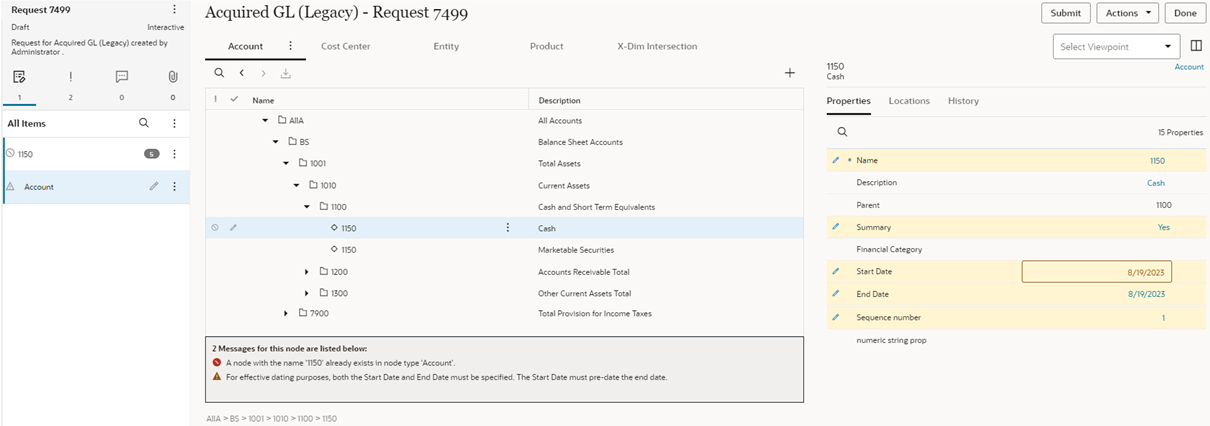
Pour corriger le premier problème, vous pouvez modifier le nom du noeud dans le volet des propriétés. Une fois cette action effectuée, le message d'erreur n'apparaît plus.

Pour le second problème, vous pouvez modifier la date de début ou la date de fin afin que la date de fin soit postérieure à la date de début. Toutefois, dans cet exemple, la gravité de ce problème est définie en tant qu'avertissement pour l'étape de soumission et en tant qu'erreur pour l'étape d'approbation. Cela signifie que vous pouvez soumettre la demande sans corriger le problème pour le moment. Vous devez confirmer que vous voulez poursuivre la soumission de la demande malgré le problème de validation.

Le problème de validation est maintenant affiché en tant qu'erreur, et non en tant qu'avertissement. Etant donné que la gravité de ce problème est définie sur Erreur pour l'étape d'approbation, vous ne pouvez pas approuver la demande sans corriger l'erreur.

Lorsque vous corrigez la date de début ou de fin, le problème de validation n'apparaît plus :
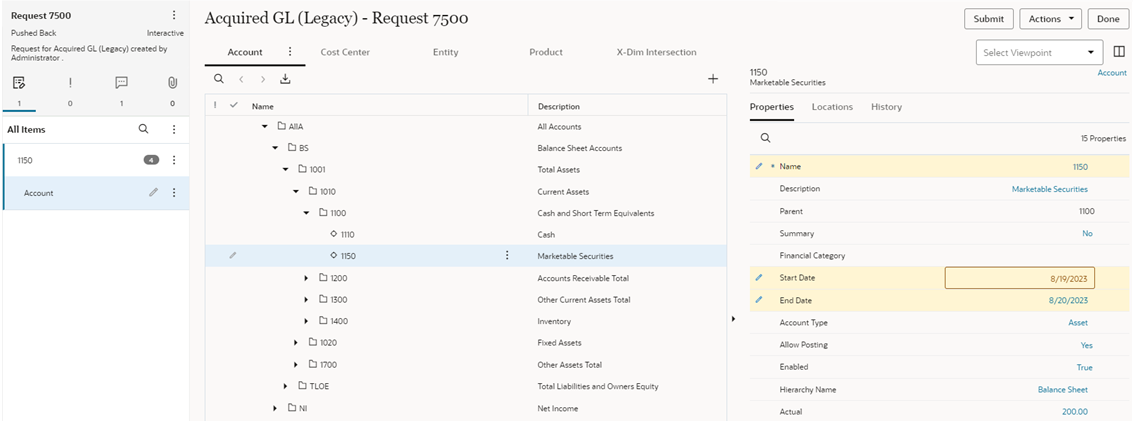
Résolution de problèmes d'autres contributeurs
Si vous êtes émetteur de demande ou collaborateur, il se peut que vous ne voyiez pas les éléments de demande à l'origine des problèmes de validation dans le volet de demande, ou que vous ne puissiez effectuer aucune action dessus. Cela peut arriver dans les cas suivants :
- Vous êtes affecté ou invité à une demande, mais vous ne disposez pas de l'accès aux points de vue dans lesquels les modifications ont été apportées par l'émetteur ou un enrichisseur précédent.
- Vous êtes affecté ou invité à une demande dans laquelle une propriété a été mise à jour, mais vous ne disposez pas de l'accès à cette propriété.
- Une demande renvoyée ou rappelée, que vous avez soumise, a été enrichie par des modifications que vous ne pouvez pas effectuer en raison de l'accès dont vous disposez.
Pour résoudre ces problèmes, procédez de l'une des manières suivantes :
- Supprimez l'instance d'élément ou l'élément de demande dans son intégralité. Dans le volet de demande, cliquez sur
 en regard de l'élément de demande, puis sélectionnez Supprimer.
en regard de l'élément de demande, puis sélectionnez Supprimer. - Inspectez la demande et, dans l'élément de demande, supprimez les actions de demande individuelles à l'origine du problème. Reportez-vous à la section Inspection des éléments de demande.
Conseil :
Cliquez sur le boutonRésolution des problèmes de validation de propriété dérivée
Les problèmes de validation de propriétés dérivées peuvent être résolus de différentes façons, notamment par les actions suivantes :
-
Remplacer la propriété dérivée par une valeur définie si la propriété est modifiable
-
Modifier une autre propriété dont dépend la propriété dérivée
-
Déplacer ou enlever le noeud dans le point de vue
-
Supprimer l'élément de demande ou l'instance d'élément
Pour plus d'informations, reportez-vous à la section Propriétés dérivées.
Résolution des problèmes de validation de type "Le noeud existe déjà"
Quelques scénarios peuvent mener à l'affichage d'une erreur de validation "Le noeud existe déjà".
- Un nouveau noeud est ajouté avec un nom en conflit avec celui d'un noeud existant pour le même type de noeud : dans ce cas, modifiez le nom du noeud ajouté pour le rendre unique.
- Une demande génère plusieurs demandes d'abonnement afin d'ajouter le même noeud dans plusieurs points de vue : dans ce cas, la première demande d'abonnement terminée ajoute le noeud, puis lorsque d'autres demandes sont terminées, une erreur de validation "Le noeud existe déjà" est affichée. Pour corriger cette erreur, utilisez l'option Réparer. Reportez-vous à la section Réparation des éléments de demande.